Как удалить Internet Explorer со своего компьютера
Многим пользователям Windows по ряду причин не нравится IE. Несмотря на то что невозможно полностью удалить его, его можно просто отключить, чтобы он не отображался при подключении к Интернету.

Вернуться к предыдущей версии
Если вы интересуетесь, как удалить Internet Explorer 9 со своего компьютера, могу вас обрадовать - это займет всего несколько минут, независимо от того, с какой версией Windows вы работаете. При этом программа удаления восстановит предыдущую версию IE, поэтому вам не придется скачивать его снова. Для этого выполните действия, указанные ниже. Откройте меню «Пуск». Вы можете найти его в нижнем левом углу экрана. Эта инструкция предназначена для Windows 7/Vista/XP, если у вас установлена восьмая версия, в ней не будет этого меню. В этом случае просто нажмите Windows Key + X и выберите «Программы и компоненты». Выберите кнопку под названием «Просмотр установленных обновлений». Вы должны найти эту опцию в левой панели.

Как удалить Internet Explorer - настройки
Поскольку Internet Explorer инсталлируется как обновление ОС Windows, он не будет отображаться в виде отдельного приложения. По этой причине он не может быть найден в программах «Панели управления». Прокрутите экран вниз, и вы сможете отыскать раздел «Microsoft Windows». Вы должны найти его в категории «Удалить обновление». Вы также можете просто искать «Explorer» в окне поиска панели управления, расположенном в верхней правой части. IE должен появиться в качестве единственной доступной записи. Выполните щелчок правой кнопкой мышки по значку Windows Internet Explorer 9, после чего выберите пункт «Удалить» из меню. Это подготовит вас к удалению программы с компьютера. Обратите внимание, что вы не можете полностью стереть это приложение с вашего компьютера, а лишь имеете возможность вернуться к старой версии и защитить ее от автоматического обновления. Это один из способов, как удалить Internet Explorer.
Завершение
Нажмите кнопку «Да». Выберите этот вариант, когда появится вопрос, хотите ли вы удалить программу. Затем выберите «Перезагрузить сейчас». Это завершит процесс удаления, и ваш компьютер вернется к использованию предыдущей версии IE. Если вы не хотите перезагрузить компьютер немедленно, вы можете нажать кнопку «Перезагрузить позже». Однако процесс удаления не будет закончен, пока устройство не будет перезапущено либо выключено.
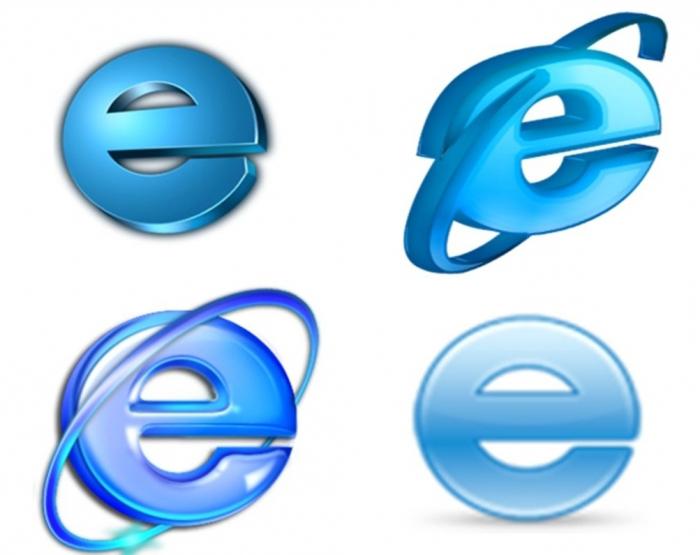
Как проверить, смогли ли вы удалить Internet Explorer 9?
Для этого выполните следующие шаги. Нажмите на меню «Справка» в вашем браузере IE. Вы можете найти эту опцию в верхней правой части панели инструментов (находящейся в верхней части экрана). Проверьте, какую версию вы используете в настоящее время. Если вы работаете с выпуском 8, то второй вариант из выпадающего меню отобразит «О программе Internet Explorer 8».
Примечание
Не устанавливайте предыдущую версию браузера после удаления версии 9. Компьютер автоматически вернется к старой версии, которую можно использовать. Инструкция, как удалить Internet Explorer, совершенно аналогична и на устройствах с загруженной Windows Vista.
Отключение
Чтобы полностью отключить Эксплорер на компьютере, нажмите на меню «Пуск» и зайдите в «Панель управления». Измените вид по категориям, а затем перейдите в «Программы и компоненты». Здесь вы можете снять флажок, помеченный сбоку Internet Explorer 8. Вы получите окно подтверждения, когда снимете его, что это может повлиять на другие функции ОС Windows. На самом деле все сводится к тому, что все открываемое ранее в IE, теперь будет отображаться в браузере по умолчанию. Выберите ОК, а затем перезагрузите компьютер. Эта инструкция наиболее приближена к тому, как полностью удалить Internet Explorer с вашего устройства. Удачи!
Похожие статьи
- Как посмотреть историю в Internet Explorer и удалить все данные
- Как почистить куки? Как почистить куки в браузере
- Как можно обновить "Интернет Эксплорер" до 11 версии: советы
- Объект не поддерживает свойства или метод Sign: причины ошибки и способы ее устранения
- Как убрать "Зарезервировано системой" при установке?
- Как удалить историю посещения сайтов. Где можно найти и просмотреть историю посещения сайтов
- Лучшие браузеры: рейтинг и обзор
